 ერგონომიული კლავიატურა
ერგონომიული კლავიატურა
R-Go Split Break (v.2)
ყველა განლაგება
სადენიანი | უკაბელო
გაყოფილი Bluetooth Break ერგონომიული კლავიატურა
გილოცავთ შენაძენს!
ჩვენი ერგონომიული R-Go Split Break კლავიატურა გთავაზობთ ყველა ერგონომიულ მახასიათებელს, რაც გჭირდებათ ჯანსაღი გზით აკრეფისთვის. კლავიატურის ორი ნაწილი შეიძლება განთავსდეს ნებისმიერ სასურველ მდგომარეობაში და გაძლევთ მაქსიმალურ თავისუფლებას. ეს უნიკალური დიზაინი უზრუნველყოფს მხრების, იდაყვების და მაჯების ბუნებრივ და მოდუნებულ მდგომარეობას. კლავიშის მსუბუქი დარტყმის წყალობით, აკრეფისას საჭიროა კუნთების მინიმალური დაძაბულობა. მისი თხელი დიზაინი უზრუნველყოფს ხელების და მაჯების მოდუნებულ, ბრტყელ მდგომარეობას აკრეფის დროს. R-Go Split Break კლავიატურას ასევე აქვს ინტეგრირებული შესვენების ინდიკატორი, რომელიც ფერადი სიგნალებით მიუთითებს შესვენების დროზე. მწვანე ნიშნავს, რომ თქვენ მუშაობთ ჯანსაღად, ნარინჯისფერი ნიშნავს, რომ დროა შეისვენოთ, ხოლო წითელი ნიშნავს, რომ თქვენ ძალიან დიდხანს მუშაობდით. #დარჩი მორგებული
სისტემური მოთხოვნები/თავსებადობა: Windows XP/Vista/10/11
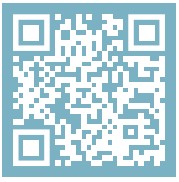 დამატებითი ინფორმაციისთვის ამ პროდუქტის შესახებ, დაასკანირეთ QR კოდი!
დამატებითი ინფორმაციისთვის ამ პროდუქტის შესახებ, დაასკანირეთ QR კოდი!
https://r-go.tools/splitbreak_web_en
პროდუქტი დასრულდაview
1A კლავიატურის კომპიუტერთან დასაკავშირებელი კაბელი (USB-C) (სადენიანი)
1B დატენვის კაბელი (USB-C) (უკაბელო ქსელისთვის)
02 USB-C USB-A-ს გადამყვანი
03 R-Go Break ინდიკატორი
04 Caps Lock ინდიკატორი
05 გადახვევის დაბლოკვის მაჩვენებელი
06 მალსახმობების ღილაკები
07 USB-C კერა
08 დაწყვილების მაჩვენებელი
პროდუქტი დასრულდაview სადენიანი
ევროკავშირის განლაგება

აშშ განლაგება

პროდუქტი დასრულდაview უკაბელო
ევროკავშირის განლაგება

აშშ განლაგება

Wired-ის დაყენება
A შეაერთეთ კლავიატურა თქვენს კომპიუტერთან კაბელის მიერთებით 1A თქვენს კომპიუტერში. (გამოიყენეთ კონვერტორი 02 თუ თქვენს კომპიუტერს აქვს მხოლოდ USB-A კავშირი.)

B (არასავალდებულო) დააკავშირეთ Numpad ან სხვა მოწყობილობა კლავიატურაზე, თქვენს USB კერაში ჩართვის გზით 07.

უსადენო დაყენება
- ჩართეთ თქვენი Break კლავიატურა. კლავიატურის უკანა მხარეს ნახავთ ჩართვის/გამორთვის ჩამრთველს. ჩართეთ გადამრთველი „ჩართვაზე“ ან, ვერსიიდან გამომდინარე, მწვანეზე.

- შექმენით Bluetooth კავშირი კლავიატურასა და მოწყობილობას შორის. გაითვალისწინეთ, რომ თქვენ შეგიძლიათ დააკავშიროთ ეს კლავიატურა სულ 3 სხვადასხვა მოწყობილობასთან, როგორიცაა თქვენი კომპიუტერი, ლეპტოპი და მობილური ტელეფონი. კავშირისთვის, თქვენ გაქვთ არჩევანი 3 არხს შორის, ან Ch1 (იხ. კლავიატურა F1), Ch2 (იხ. F2 ღილაკი) ან Ch3 (იხ. F3 კლავიატურა). ერთი მოწყობილობის დაკავშირება შესაძლებელია თითოეული ამ არხით.
კლავიატურა Bluetooth-ით ერთ მოწყობილობასთან დასაკავშირებლად, მაგampლეპტოპზე დააჭირეთ Fn ღილაკს არჩეული არხის კლავიშთან ერთად (F1, F2 ან F3) მინიმუმ 3 წამის განმავლობაში. ახლა ის მოძებნის მოწყობილობას დასაკავშირებლად. დაინახავთ, რომ კლავიატურაზე ბლუთუზის შუქი ანათებს. - გადადით Bluetooth და სხვა მოწყობილობების მენიუში თქვენს კომპიუტერში. ამის საპოვნელად შეგიძლიათ აკრიფოთ „Bluetooth“ თქვენი Windows ზოლის მარცხენა კუთხეში.

- შეამოწმეთ ჩართულია თუ არა ბლუთუსი. თუ არა, ჩართეთ bluetooth ან შეამოწმეთ აქვს თუ არა თქვენს კომპიუტერს Bluetooth.

- დააჭირეთ ღილაკს "მოწყობილობის დამატება" და შემდეგ "Bluetooth". აირჩიეთ თქვენი Break კლავიატურა. შემდეგ კლავიატურა დაუკავშირდება თქვენს არჩეულ მოწყობილობას.
 ვერ ვიპოვე ჩემი Break კლავიატურა. Რა უნდა ვქნა?
ვერ ვიპოვე ჩემი Break კლავიატურა. Რა უნდა ვქნა?
თუ ვერ პოულობთ Break კლავიატურას, გთხოვთ, შეამოწმოთ ბატარეა სავსეა თუ არა (დამუხტვის კაბელი შეაერთეთ USB-C-ით). როდესაც ბატარეა დაბალია, კლავიატურაზე LED განათება წითლად გახდება, რაც მიუთითებს იმაზე, რომ კლავიატურა იტენება. მინიმალური 5 წუთის დატენვისას, შეგიძლიათ ხელახლა სცადოთ დაკავშირება.
როგორ გავიგო, ჰქონდა თუ არა ჩემს მოწყობილობას Bluetooth?
იმის შესამოწმებლად, აქვს თუ არა თქვენს კომპიუტერს Bluetooth, ჩაწერეთ Windows ზოლის ქვედა ნაწილში „მოწყობილობის მენეჯერი“. თქვენ ნახავთ შემდეგ ეკრანს (იხ. სურათი). როდესაც თქვენს კომპიუტერს არ აქვს ბლუთუზი, თქვენ ვერ იპოვით "ბლუთუსს" სიაში. თქვენ ვერ შეძლებთ Bluetooth მოწყობილობების გამოყენებას.
თქვენ ნახავთ შემდეგ ეკრანს (იხ. სურათი). როდესაც თქვენს კომპიუტერს არ აქვს ბლუთუზი, თქვენ ვერ იპოვით "ბლუთუსს" სიაში. თქვენ ვერ შეძლებთ Bluetooth მოწყობილობების გამოყენებას.
- 3 სხვადასხვა მოწყობილობის 3 არხთან დასაკავშირებლად, გთხოვთ, გაიმეოროთ ზემოთ მოცემული ნაბიჯები თითოეული მოწყობილობისთვის.
- გსურთ მოწყობილობებს შორის გადართვა? შემდეგ მოკლედ დააჭირეთ Fn ღილაკს არჩეულ არხთან ერთად (F1, F2 ან F 3). ახლა თქვენ შეგიძლიათ სწრაფად გადახვიდეთ თქვენს კომპიუტერს, ლეპტოპსა და მობილურ ტელეფონს შორის, მაგალითადampლე.
- ამ კლავიატურის დასამუხტავად დაუკავშირეთ ის თქვენს კომპიუტერს კაბელის გამოყენებით 01.
მაკ
- ჩართეთ თქვენი Break კლავიატურა. კლავიატურის უკანა მხარეს ნახავთ ჩართვის/გამორთვის ჩამრთველს. ჩართეთ გადამრთველი „ჩართვაზე“ ან, ვერსიიდან გამომდინარე, მწვანეზე.
- შექმენით Bluetooth კავშირი კლავიატურასა და მოწყობილობას შორის. გაითვალისწინეთ, რომ თქვენ შეგიძლიათ დააკავშიროთ ეს კლავიატურა სულ 3 სხვადასხვა მოწყობილობასთან, როგორიცაა თქვენი კომპიუტერი, ლეპტოპი და მობილური ტელეფონი. კავშირისთვის, თქვენ გაქვთ არჩევანი 3 არხს შორის, ან Ch1 (იხ. კლავიატურა F1), Ch2 (იხ. F2 ღილაკი) ან Ch3 (იხ. F3 კლავიში). ერთი მოწყობილობის დაკავშირება შესაძლებელია თითოეული ამ არხით.
კლავიატურა Bluetooth-ით ერთ მოწყობილობასთან დასაკავშირებლად, მაგampლეპტოპზე დააჭირეთ Fn ღილაკს არჩეული არხის კლავიშთან ერთად (F1, F2 ან F3) მინიმუმ 3 წამის განმავლობაში. ახლა ის მოძებნის მოწყობილობას დასაკავშირებლად. დაინახავთ, რომ კლავიატურაზე ბლუთუზის შუქი ანათებს. - გადადით Bluetooth-ზე თქვენს ეკრანზე. ამის საპოვნელად დააწკაპუნეთ Mac-ის ხატულაზე ზედა მარცხენა კუთხეში და გადადით სისტემის პარამეტრებში.

- შეამოწმეთ ჩართულია თუ არა Bluetooth. თუ არა, ჩართეთ Bluetooth ან შეამოწმეთ აქვს თუ არა თქვენს კომპიუტერს Bluetooth.

- გადადით ქვემოთ "მახლობელ მოწყობილობებზე" და დააწკაპუნეთ "დაკავშირება".

ფუნქციის გასაღებები
ფუნქციის ღილაკები კლავიატურაზე ლურჯად არის მონიშნული.
კლავიატურაზე ფუნქციის გასააქტიურებლად დააჭირეთ Fn კლავიშს არჩეული ფუნქციის კლავიშთან ერთდროულად.
შენიშვნა: Fn + A = შესვენების ინდიკატორის ნათურა ჩართვა/გამორთვა.
R-Go Break
ჩამოტვირთეთ R-Go Break პროგრამული უზრუნველყოფა აქ https://r-go.tools/bs
R-Go Break პროგრამული უზრუნველყოფა თავსებადია ყველა R-Go Break კლავიატურასთან. ის გაძლევს ხედვას თქვენი სამუშაო ქცევის შესახებ და გაძლევთ შესაძლებლობას დააკონფიგურიროთ თქვენი კლავიატურის ღილაკები.
R-Go Break არის პროგრამული უზრუნველყოფის ინსტრუმენტი, რომელიც გეხმარებათ დაიმახსოვროთ თქვენი სამუშაოდან შესვენება. მუშაობისას, R-Go Break პროგრამული უზრუნველყოფა აკონტროლებს LED ნათებას თქვენს Break მაუსზე ან კლავიატურაზე. ეს შესვენების მაჩვენებელი იცვლის ფერს, როგორც შუქნიშანი. როცა შუქი მწვანედ ირთვება, ეს ნიშნავს, რომ ჯანსაღად მუშაობ. ნარინჯისფერი მიუთითებს ხანმოკლე შესვენების დროზე, ხოლო წითელი მიუთითებს იმაზე, რომ ძალიან დიდხანს მუშაობდით. ამ გზით თქვენ მიიღებთ გამოხმაურებას თქვენი შესვენების ქცევაზე დადებითად.
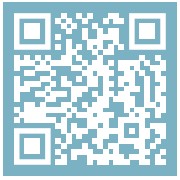 R-Go Break პროგრამული უზრუნველყოფის შესახებ დამატებითი ინფორმაციისთვის დაასკანირეთ QR კოდი!
R-Go Break პროგრამული უზრუნველყოფის შესახებ დამატებითი ინფორმაციისთვის დაასკანირეთ QR კოდი!
https://r-go.tools/break_web_en
პრობლემების მოგვარება
თქვენი კლავიატურა არ მუშაობს გამართულად, ან გაქვთ პრობლემები მისი გამოყენებისას? გთხოვთ, მიჰყევით ქვემოთ მოცემულ ნაბიჯებს.
- შეაერთეთ კლავიატურა თქვენი კომპიუტერის სხვა USB პორტთან.
- შეაერთეთ კლავიატურა პირდაპირ თქვენს კომპიუტერთან, თუ იყენებთ USB ჰაბს.
- გადატვირთეთ კომპიუტერი.
- შეამოწმეთ კლავიატურა სხვა მოწყობილობაზე, თუ ის ჯერ კიდევ არ მუშაობს დაგვიკავშირდით info@r-go-tools.com.

დოკუმენტები / რესურსები
 |
r-go გაყოფილი Bluetooth Break ერგონომიული კლავიატურა [pdf] ინსტრუქციის სახელმძღვანელო გაყოფილი Bluetooth Break ერგონომიული კლავიატურა, Bluetooth Break ერგონომიული კლავიატურა, Break ერგონომიული კლავიატურა, ერგონომიული კლავიატურა, კლავიატურა |